标签:容量 帮助 硬盘分区 init das tom code mount 虚拟机
VBOX扩容后,如何载入Centos?
在VBox里扩容了虚拟机后,Centos系统是无法识别的
1.1 使用fdisk -l 可以查看硬盘,此处扩容的盘在/dev/sda
1.2 fdisk /dev/sda 对硬盘分区
1.3 p --查看当前硬盘

1.4 m:帮助
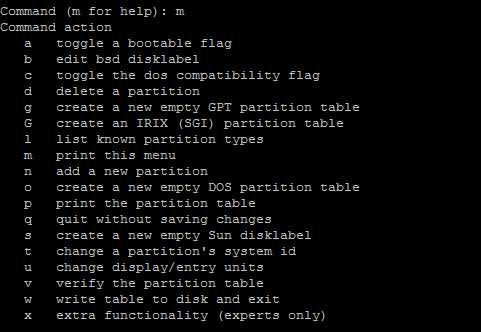
这些命令不用记,m一下全可以看懂
1.5 n --新增分区
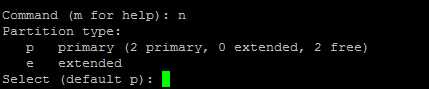
如果只需要增加一个分区,并且使用剩余全部容量,就一路回车
1.6 w –保存分区并推出
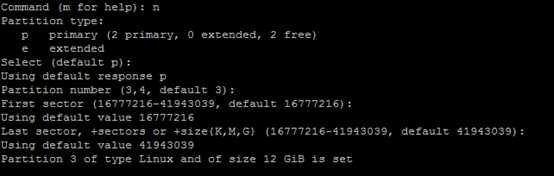
使用fdisk -l /dev/sda 查看磁盘
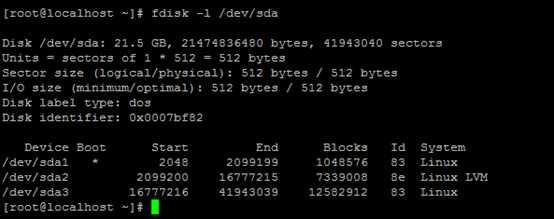
>>>>新分区已经好了。
----------------------------------------------分割线-----------------------------------------------
接下来使用mke2fs 来格式化新的分区
mke2fs -L tomcatandjerry /dev/sda3
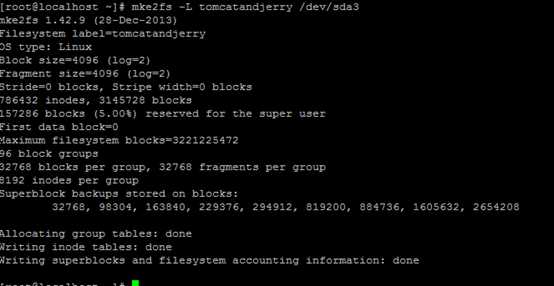
-L 指定逻辑卷标(Label): 语法: mke2fs -L [xxxxx名字] [分区/dev/sda3]
如果上述命令出错,请重启centos: init 6, 重启好了再尝试上述命令
检查分区格式化是否完成了
fsck /dev/sda3

注意:fsck一定要在【挂载之前】做,因为这个命令可能会损坏系统文件
>>>>格式化完成!
----------------------------------------------分割线-----------------------------------------------
好了,现在就可以把这个新分区挂在到系统里了
Cd ~
Mkdir myfolder
Mount –L tomcatandjerry myfolder 或者 mount –L tomcatandjerry ~/myfolder

使用df –h 查看文件系统:
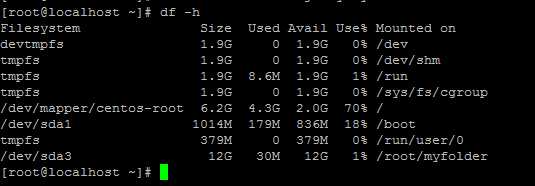
看到/dv/sda3 12G的文件系统挂载到/root/myfolder目录下。
>>>>挂载完成!
2020-1-29
标签:容量 帮助 硬盘分区 init das tom code mount 虚拟机
原文地址:https://www.cnblogs.com/tomcatandjerry/p/12240938.html